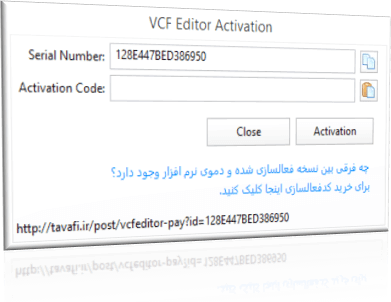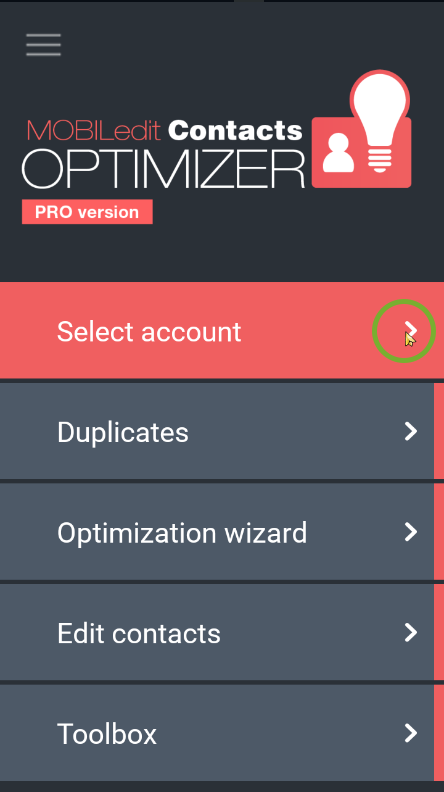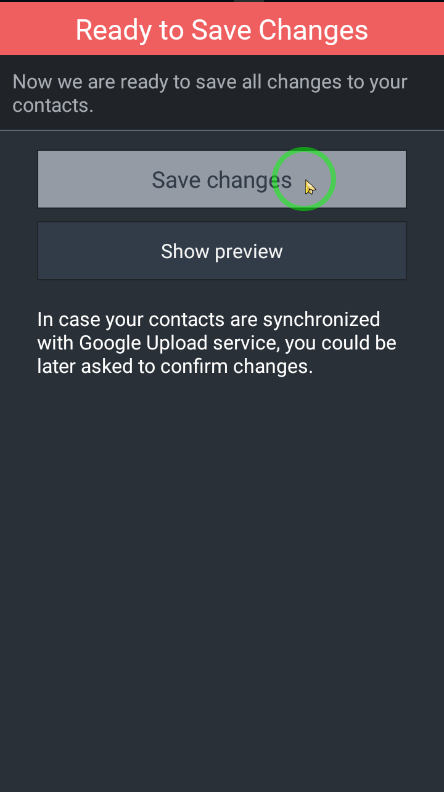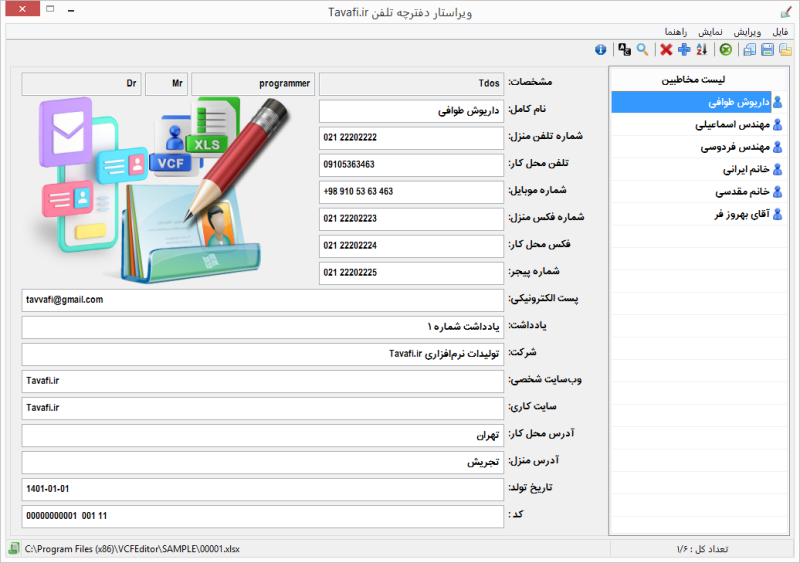
امکانات نرم افزار ویراستار دفترچه تلفن موبایل در کامپیوتر:
- توانایی باز کردن فایل vcf موبایل به خصوص فایل هایی که در ویندوز بدرستی نمایش داده نمی شوند.
- باز کردن دفتر چه تلفن با فرمت Excel - فایل های با پسوند xlsx
- نمایش لیست افراد و مخاطبین موجود در فایل vcf، (بجای باز کردن هر vcf در یک پنجره مجزا)
- ایجاد فایل Excel بر اساس استاندارد دفتر تلفن موبایل
- تبدیل فایل های vcf موبایل به فایل Excel و برعکس
- مرتب کردن مخاطبین موجود در لیست مخاطبین
- جستجو در فیلدهای اطلاعات مخاطبین
- حذف و اضافه کردن مخاطب، در دفترچه تلفن فایل vcf و فایل Excel
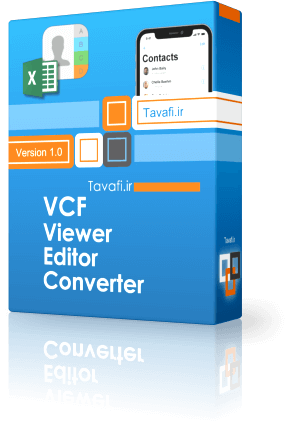
لطفا قبل از دانلود مطالعه فرمائید:
پرداخت دو مرحلهای : برای اینکه کد فعالسازی نرم افزار دائمی باشد به شماره سریال CPU رایانه شما احتیاج است؛ در پرداخت اول فایل اصلی نرم افزار را دانلود می کنید. فایل اصلی نرم افزار به شما برای بدست آوردن شماره سریال سخت افزاری CPU کمک می کند، در مرحله دوم بر اساس شماره سریال CPU رایانه خود کد فعالسازی را خرید خواهید کرد، پس از دانلود نرم افزار روی عبارت Activation، کلیک کنید تا به پنجره خرید کدفعالسازی بر اساس شماره سریال CPU وارد شوید.برای اینکه کد فعالسازی نرم افزار دائمی باشد به شماره سریال CPU رایانه شما احتیاج است؛ در پرداخت اول فایل اصلی نرم افزار را دانلود می کنید. فایل اصلی نرم افزار به شما برای بدست آوردن شماره سریال سخت افزاری CPU کمک می کند، در مرحله دوم بر اساس شماره سریال CPU رایانه خود کد فعالسازی را خرید خواهید کرد، پس از دانلود نرم افزار روی عبارت Activation، کلیک کنید تا به پنجره خرید کدفعالسازی بر اساس شماره سریال CPU وارد شوید.در این روش اگر نتوانید از نرم افزار استفاده کنید.تمام وجه را پرداخت نکرده اید، اگر نمی توانید از نرم افزار استفاده کنید(و می توانید فایل ها را برای ما بفرستید) امکان تبدیل فایل توسط ما نیز وجود دارد.
البته نرم افزار ارزانتر دیگری هم قبلا توسط همین وب سایت ارائه شده است که می توانید آنرا در این لینک مشاهده، مطالعه و دانلود فرمائید.
فعالسازی :
برای فعالسازی نرم افزار، باید ابتدا نرم افزار را از لینک دانلود دانلود کنید، سپس کمی با نرم افزار کار کنید تا با آن و امکانات آن آشنا شوید، حتی می توانید فایل های vcf و Excel خود را بدون فعالسازی نرم افزار مشاهده کنید.
برای فعالسازی در نرم افزار، به منوی فعالسازی مراجعه کنید، یک کد سخت افزاری توسط نرم افزار شناسایی می شود، که کدیکتای رایانه شم است، این کد توسط لینک پایین به سایت ارسال می شود.
مثلا در تصویر زیر کد یکتای سیستم ...128E44 شناسایی شده و توسط لینک https://tavafi.ir/post/vcfeditor-pay به سایت ارسال می شود، سپس در سایت کد فعالسازی برای شما تولید خواهد شد.
کدفعالسازی متناسب برای یک رایانه صادر میشود و دائمی است، یعنی با تغییر و تعویض ویندوز تغییر نخواهد کرد.
توضیح امکانات نرم افزار:
امکان اجرای دمو DEMO:
: برای اینکه کد فعالسازی نرم افزار دائمی باشد به شماره سریال CPU رایانه شما احتیاج است؛ در پرداخت اول فایل اصلی نرم افزار را دانلود می کنید. فایل اصلی نرم افزار به شما برای بدست آوردن شماره سریال سخت افزاری CPU کمک می کند، در مرحله دوم بر اساس شماره سریال CPU رایانه خود کد فعالسازی را خرید خواهید کرد، پس از دانلود نرم افزار روی عبارت Activation، کلیک کنید تا به پنجره خرید کدفعالسازی بر اساس شماره سریال CPU وارد شوید.
به صورت خلاصه برخی از امکانات نرم افزار هنگام باز کردن نرم افزار در پنجرۀ « خوش آمدید »، دیده می شود، اما این همه امکانات نرم افزار نیست؛ امکانات مرتب کردن، حذف و اضافه مخاطبین و جستجو در مخاطبین از دیگر امکانات مهم این نرم افزار هستند.
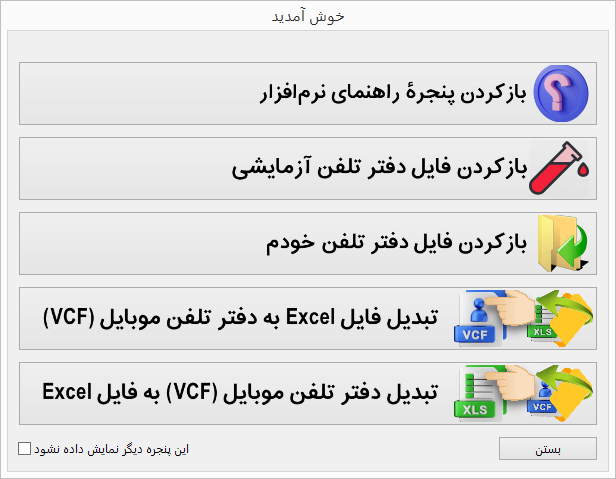
توانایی باز کردن فایل vcf موبایل به خصوص فایل هایی که در ویندوز بدرستی نمایش داده نمی شوند.
اگر نرمافزارهای متعددی که در وب سایتهای مختلف برای تبدیل فایل Excel (با پسوند xls) به دفترچه تلفن موبایل (با پسوند vcf) معرفی شده اند را مورد بررسی قرار دهید، خواهید دید که یا بدرستی تبدیل نمیکنند و یا پس از تبدیل و ورود اطلاعات تبدیل شده، به دفترچه تلفن با حروف ( ������ ) مواجه می شوید؛ که بسیار دلسرد کننده و مایوس کننده هستند
باز کردن دفتر چه تلفن با فرمت Excel - فایل های با پسوند xlsx
بی شک، نرمافزاری که با فایل های Excel ارتباط داشته باشد، میتواند قدرتمندتر باشد، فایلهای اکسل(xlsx)، همه کاره هستند و دست کاربران خود را را برای اصلاح و سازماندهی و ویرایش انواع مختلفی از اطلاعات باز میکنند و کمک شایانی به کاربران اینگونه فایلها میکنند. اگر قرار باشد فایل vcf ی را به Excel تبدیل کنید، و سپس آنرا در Excel بررسی ویرایش کنید و سپس دوباره آنرا به vcf تبدیل کنید، اینکار توسط نرمافزار VCFEditor به راحتی انجام میشود، و حتی میتوانید فایلهای VCF را باز کنید مواردی را در آن ویرایش کنید، سپس آنرا به فایل xlsx تبدیل کنید، فایل xlsx را در VCFEditor باز کنید، مواردی را در آن ویرایش کنید، فایل xlsx را در Excel ویرایش کنید، دوباره فایل xlsx را در VCFEditor باز کنید، مواردی را در آن ویرایش کنید،سپس محتوای فایل xlsx را به فایل vcf تبدیل کنید، مجددا مواردی را در آن اصلاح کنید و نهایتا فایل vcf را به موبایل منتقل کنید، و به دفتر تلفن موبایل خود از طریق امکانات(Export/Import) بخش مخاطبین موبایل (Contact)، وارد کنید؛ در طول تمامی مراحل حساس بالا نرمافزار VCFEditor شما را همراهی خواهد کرد:
نمایش لیست افراد و مخاطبین موجود در فایل vcf، (بجای باز کردن هر vcf در یک پنجره مجزا)
شما هم تاکنون با این موضوع روبرو شده اید، که وقتی فایل vcf ی را از موبایل خود به رایانه منتقل می کنید و میخواهید محتوای آنرا ببینید با حروف نا خوانا(مانند این عبارات: ظ…طط³ظ† ط¢ط±ط´ ) روبرو می شوید؛ نه تنها این اتفاق خوشآیند نیست، از آن بدتر این است که به تعداد افرادی که مخاطب دارید باید صفحهای را که مرتبا باز می شود را ببندید.
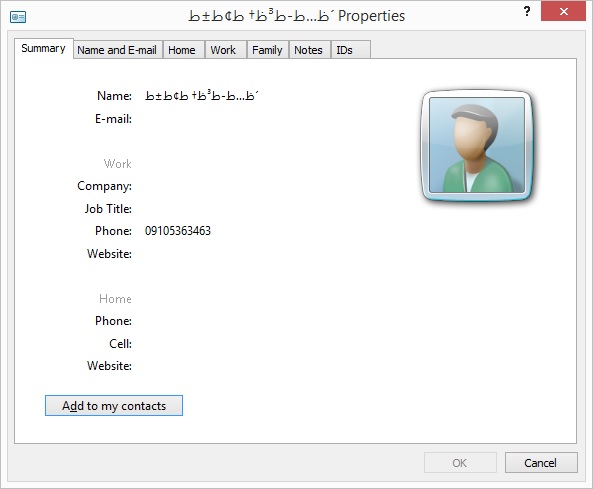
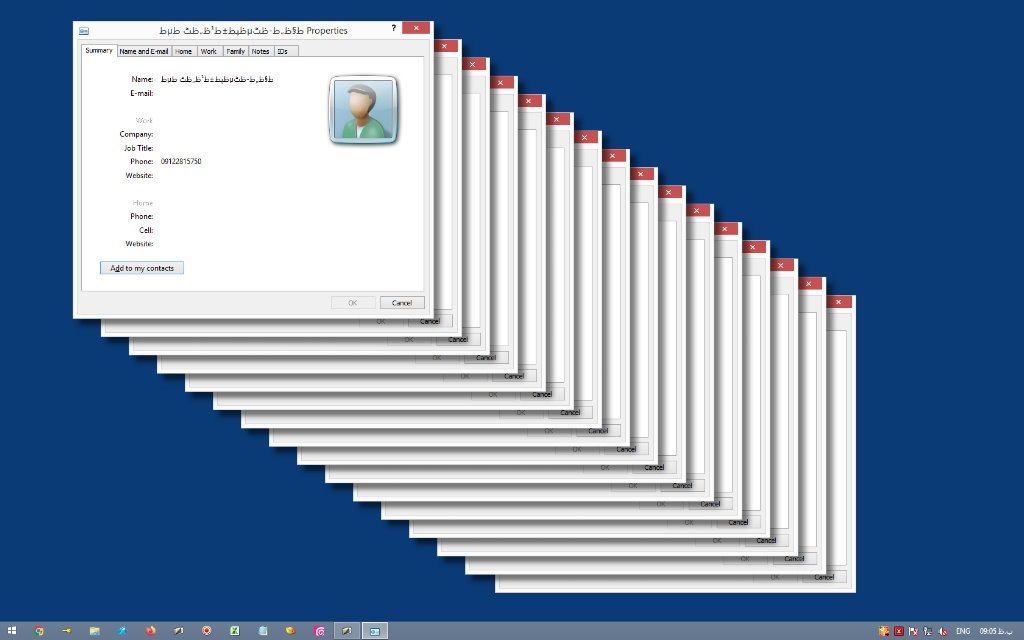
این سئوال پیش میآید که آیا بهتر نبود تمامی مخاطبان در لیستی نمایش داده می شدند و وقتی روی نام هر فرد که از لیست کلیک می کردیم، مشخصات آن نمایش داده میشد؟
و پاسخ این است: از نرم افزار ویراستار دفترچه تلفن Tavafi.ir استفاده کنید، چرا که vcfeditor، یک لیست در سمت راست نمایش میدهد و تمامی افرادی که در فایل vcf وجود دارد را در آن فهرست میکند، ضمنا اگر متنهای فارسی توسط کامپیوتر یا موبایل در فایل دفتر تلفن vcf وارد شده باشند، این موضوع را تشخیص می دهد و نهایتا متون را به نحوی به شما نمایش می دهد که کاملا خوانا باشند.
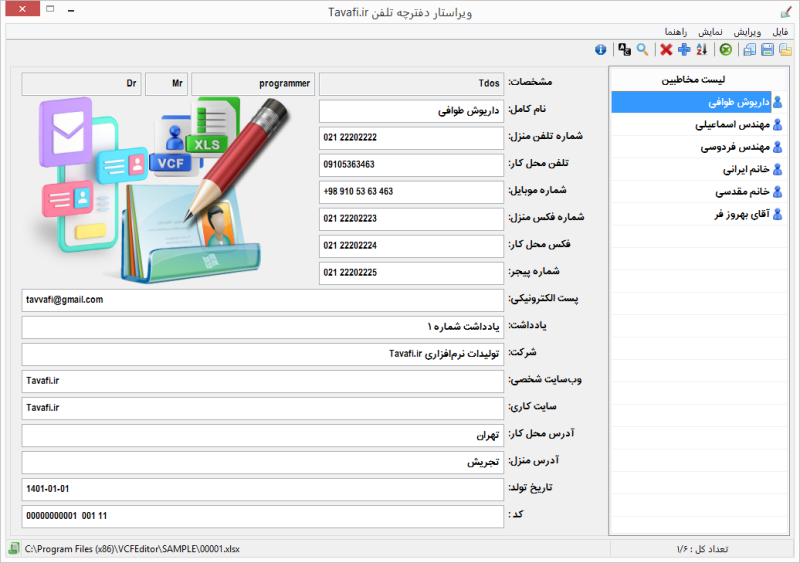
ایجاد فایل Excel بر اساس استاندارد دفتر تلفن موبایل
بدون شک، نرمافزاری که با فایل های Excel ارتباط داشته باشد، میتواند قدرتمندتر باشد، فایلهای اکسل(xlsx)، همه کاره هستند و دست کاربران خود را را برای اصلاح و سازماندهی و ویرایش انواع مختلفی از اطلاعات باز میکنند و کمک شایانی به کاربران اینگونه فایلها میکنند. اگر قرار باشد فایل vcf ی را به Excel تبدیل کنید، و سپس آنرا در Excel بررسی ویرایش کنید و سپس دوباره آنرا به vcf تبدیل کنید، اینکار توسط نرمافزار VCFEditor به راحتی انجام میشود، و حتی میتوانید فایلهای VCF را باز کنید مواردی را در آن ویرایش کنید، سپس آنرا به فایل xlsx تبدیل کنید، فایل xlsx را در VCFEditor باز کنید، مواردی را در آن ویرایش کنید، فایل xlsx را در Excel ویرایش کنید، دوباره فایل xlsx را در VCFEditor باز کنید، مواردی را در آن ویرایش کنید،سپس محتوای فایل xlsx را به فایل vcf تبدیل کنید، مجددا مواردی را در آن اصلاح کنید و نهایتا فایل vcf را به موبایل منتقل کنید، و به دفتر تلفن موبایل خود از طریق امکانات(Export/Import) بخش مخاطبین موبایل (Contact)، وارد کنید؛ در طول تمامی مراحل حساس بالا نرمافزار VCFEditor شما را همراهی خواهد کرد:
تبدیل فایل های vcf موبایل به فایل Excel و برعکس
علاوه بر اینکه می توانید پس از آنکه فایلی را بار هر فرمتی(vcf و xlsx)، باز کردید با فرمتی دیگری (xlsx و vcf)،ذخیره کنید، می توانید عملیات تبدیل را از طریق پنجره خوش آمدید و دو دکمه «تبدیل فایل Excel به دفتر تلفن موبایل (VCF)» و «تبدیل دفتر تلفن موبایل (VCF) به فایل Excel»، نیز انجام دهید.
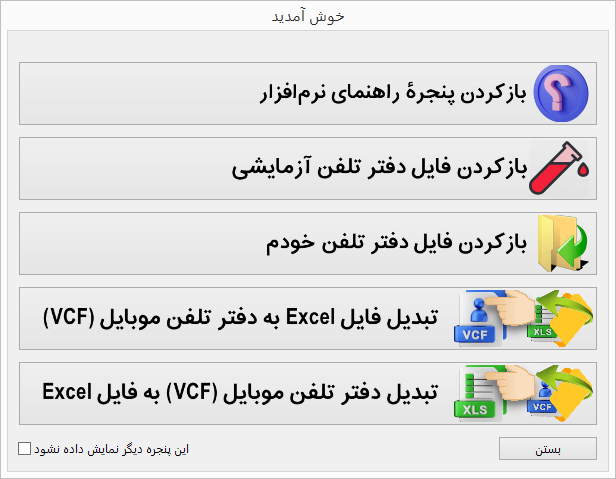
مرتب کردن مخاطبین موجود در لیست مخاطبین
جستجو در لیست مخاطبین می تواند وقتی بهتر انجام شود که لیست نام مخاطبین بر اساس حروف الفبا تنظیم شود، که می توانید با استفاده از گزینه ای به همین نام در منوها و یا آیکنی که به همین منظور در جعبه ابزار نرم افزار مشاهده می شود اینکار را انجام دهید.
ممکن است پس از مرتب کردن مخاطبین تصمیم بگیرید برخی از آنها را که تکرار شده اند را حذف کنید، و دوبره لیست مرتب شده را در فایل vcf و یا xlsx ذخیره کنید.
جستجو در فیلدهای اطلاعات مخاطبین
می توانید با استفاده از بخش جستجوی نرم افزار عبارتی را در فیلد معینی (مثلا: در فیلد نام کامل مخاطب) و یا همه فیلدهای موجود در دفتر تلفن پیدا کنید.
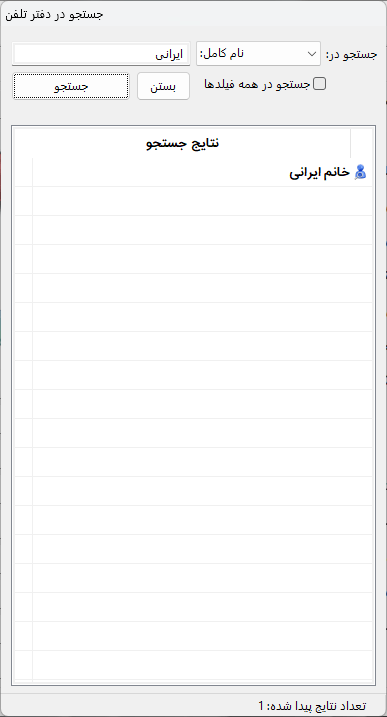
حذف و اضافه کردن مخاطب، در دفترچه تلفن فایل vcf و فایل Excel
پس از مرتب کردن، یا پیدا کردن مخاطبی ممکن است بخواهید آنرا از لیست حذف کنید یا بخواهید مخاطبی را اضافه کنید، که اینکار امکانپذیر است.
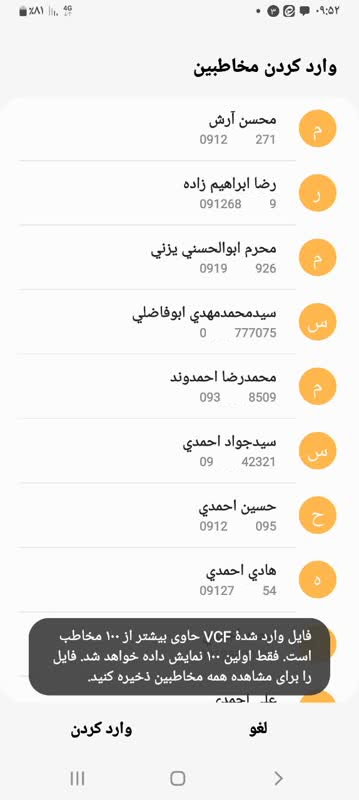
|
پس از آنکه فایل vcf را به موبایل خود ارسال کنید. (می توانید فایل را برای خودتان ایمیل کنید و یا در یکی از اپلیکیشنهای تلگرام، واتساپ، سروش، ایتا، بله، گپ، آیگپ، روبیکا، به یکی از دوستان خود ارسال کنید و یا در پیام های ذخیره شده خودتان برای موبایل خودتان ارسال کنید) و یا از طریق کابل اتصال موبایل به رایانه و انتقال فایل به گوشی و یا استفاده از Shareit و یا بلوتوث، فایل را به گوشی خود منتقل کنید. به فایل اشاره کنید. در ادامه اگر تعداد اکانت های گوگل شما بیش از یکی باشد، از شما پرسیده می شود که می خواهید شماره تلفن ها به دفتره تلفن کدام اکانت وارد شود، پس از انتخاب حساب کاربری، تصویری سمت چپ را خواهید دید. در این تصویر چند مخاطب(100 مخاطب دیده می شود)، ممکن است فایل حاوی شماره تلفن های مخاطبین بیش از 100 مخاطب باشد (مثلا 2000 مخاطب باشد)، در این حالت 100 مخاطب نمایش داده می شود اما همه مخاطبین شما دریافت خواهد شد. اینکار قدری (مثلا بین 1 تا 3 دقیقه) طول خواهد کشید. 
میتوانید در گوشی خود این نرم افزار را نصب کنید تا تمامی آنچه در حساب کاربری شما قرار گرفته است را مشاهده کنید. و حتی در گوشی خود شمارههای مربوط به این اکانت را حذف کنید، بدون اینکه به سایر شمارههای موجود در گوشی شما لطمهای وارد شود. در تصویر زیر میبینید که پس از ورود به نرمافزار تعداد مخاطبین زیر مجموعه اکانت ......shad، صفر است. نرم افزار apk موبایل معرفی شده که Mobile Edit Contacts Optimizer نام دارد، می تواند شماره موبایل ها را در اکانتهای مختلف مدیریت(اصلاح، ویرایش، حذف و جابجا کند)
با استفاده از این نرم افزار می توانید اطلاعات مخاطبین خود را در صورت تکرار ادغام کنید، تکراری ها را حذف کنید. بهترین راه برای ورود اطلاعات مخاطبین به گوشی همراه داشتن یک اکانت موقت برای بررسی شماره موبایل هاست برای دریافت توضیحات بیشتر اینجا کلیک کنید. |
پس از دانلود نرم افزار باید آنرا فعال کنید، بدون فعالسازی تنها 5 ردیف از فایل های شما تبدیل می شوند، اینکار به این منظور بوده که شما از کارائی نرم افزار باخبر شوید، و بعد هزینه فعالسازی را پرداخت کنید، اگر نمی توانید از فایل استفاده کنید یا نحوه تبدیل فایل به کارتان نمی آید، خوب شما نیازی به فعالسازی ندارید.
کد فعالسازی:(بر اساس شماره سریال سخت افزاری CPU  و دائمی است)
و دائمی است)
نرم افزار یک شماره سریال ویژه برای رایانه شما تولید می کند. برای فعالسازی به پنجره فعالسازی Activation نرم افزار وارد شوید.
روی دکمه ای که کلید دارد کلیک کنید، کمی صبر کنید، تا به آدرس خرید آنلاین کد فعالسازی نرم افزار، وارد شوید.
شماره سریال شما باید در این صفحه نمایش داده شود. با پردخت وجه فعالسازی، کد فعالسازی شبیه به کدهای زیر به شما نمایش داده می شود،
کد را با ماوس انتخاب و کپی کنید و در پنجره فعالسازی بجای عبارت "_ _ _ _ _ _ _ _ _ _" Paste(جایگذاری) کنید، سپس روی دکمه ok کلیک کنید.
اکنون میخواهیم تمامی شمارههایی را که با این نام کاربری جدید shad.myemail@gmail.com در گوشی خود داریم را حذف کنیم تا بار دیگر شمارههای جدیدی را در آن بارگذاری کنیم. یا میخواهیم ببینیم اصلا شمارهای در این اکانت وجود دارد، تا آنها را حذف کنیم؟
برای اینکار دو راه وجود دارد:
1- راه حل اول میتوانید با کامپیوتر یا موبایل به بخش اکانت جیمیل خود وارد شوید و همه شمارههایی را که در اکانت شما قرار گرفته است را ببینید و همه آنها حذف کنید. آدرس این وب سایت به شرح زیر است: https://contacts.google.com
هر چند در اکانت جیمیل شما شماره ها حذف شده اند، ولی هنوز برای حذف شماره ها از گوشی خود به راه دوم نیاز خواهید داشت.
2- میتوانید در گوشی خود این نرم افزار را نصب کنید تا تمامی آنچه در حساب کاربری شما shad.myemail@gmail.com قرار گرفته است را مشاهده کنید. و حتی در گوشی خود شمارههای مربوط به این اکانت را حذف کنید، بدون اینکه به سایر شمارههای موجود در گوشی شما لطمهای وارد شود.
در تصویر زیر میبینید که پس از ورود به نرمافزار تعداد مخاطبین زیر مجموعه اکانت ......shad، صفر است.
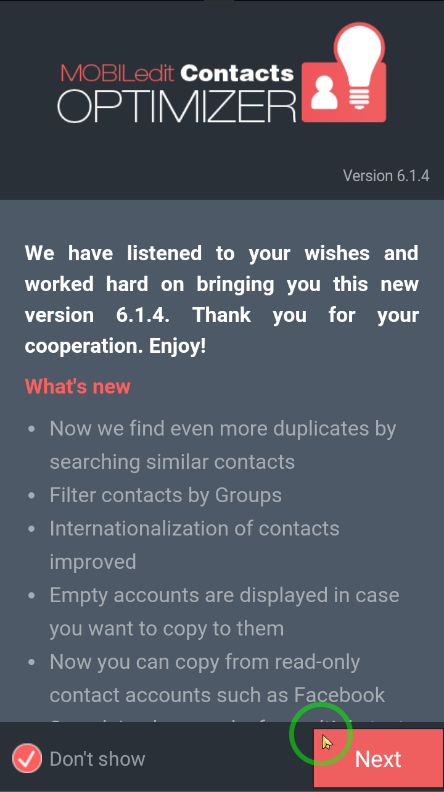
|
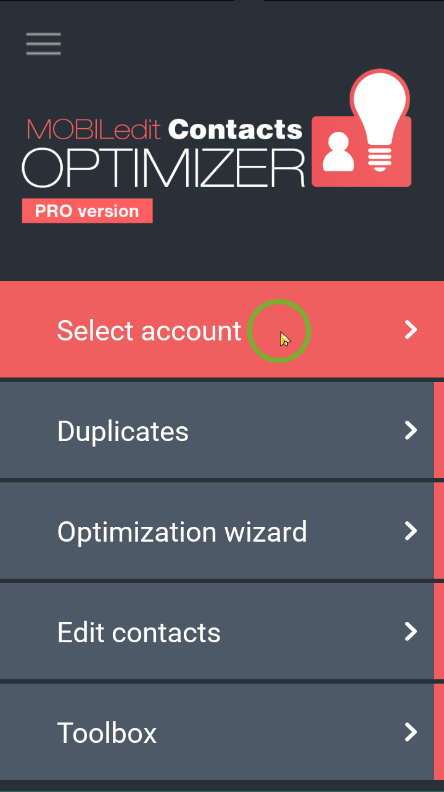
|
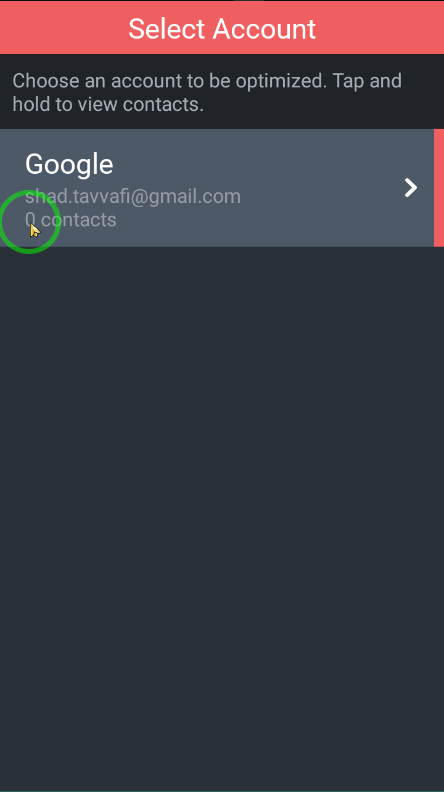
|
بارگذاری فایل VCF دفترچه تلفن در حساب کاربری:
بهترین راه برای ورود اطلاعات مخاطبین به گوشی همراه داشتن یک اکانت موقت برای بررسی شماره موبایل هاست، اگر دارای چند اکانت گوگل هستید، می توانید به راحتی اینکار را انجام دهید، مثلا فرض کنید اکانت گوگل شما xxxx@gmail.com است، به گوگل وارد شوید و یک اانت جدید به نام temp.xxxx@gmail.com ایجاد کنید.
مثلا من اکانت های موقت بسیاری دارم مثل scol.tavvafi، و shad.tavvafi و test.tavvafiT و می توانم شماره تلفن های مخاطبین خود را به این صورت دسته بندی کنم، فایده اینکار این است که می توانم هر وقت که خواسته باشم بدون اینکه به سایر شماره تلفن های مخاطبین ام آسیبی وارد شود، دفترچه تلفن افراد مختلفی(مشتریانم)-را که می خواهم برایشان درست کنم- را به اکانت موقت خودم وارد کنم و پس از بررسی درستی اکانت ها و تعداد آنها همه آنها را یکجا از روی گوشی خودم حذف کنم :)
به تصویر زیر نگاه کنید، اینجا همان نقطه عطفی است که باید در آن دقت شود، اینجا است که فایل VCF به حساب کاربریی وارد میشود که با سایر شمارههای شما مخلوط نمیشود، اگه اینجا اشتباه عمل کنید، همه چیز با هم مخلوط خواهد شد، بنابراین خیلی دقت کنید.
اینجا در گوشی همراه خود روی فایل اشاره کردهایم ، و از ما پرسیده اطلاعات فایل VCF را میخواهید به کدام حساب کاربری خود وارد کنید؟
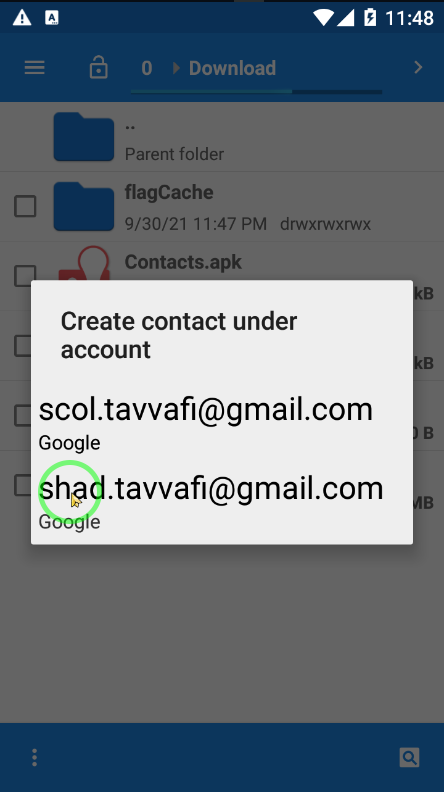
مرحله بعد.
حذف شماره های وارد شده خاص از یک حساب کاربری مشخص بدون حذف شمارههای دیگر شخصی از گوشی همراه:
پس از مدتی تصمیم می گیرید که شماره های وارد شده را از گوشی همراه خود حذف کنید، در این حالت به این نرمافزار apk نیار دارید.

|
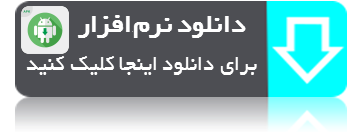
|
که در آن مراحل حذف شمارههای اضافه شده از یک اکانت را توضیح خواهیم داد.
|
توضیح مراحل حذف تمامی شمارههای اضافه شده به یک اکانت کاربری گوگل در گوشی به کمک این نرم افزار |
|
|
|
ابتدا به اپلیکیشن در گوشی خود وارد شوید، سپس روی گزینه Select account کلیک کنید |
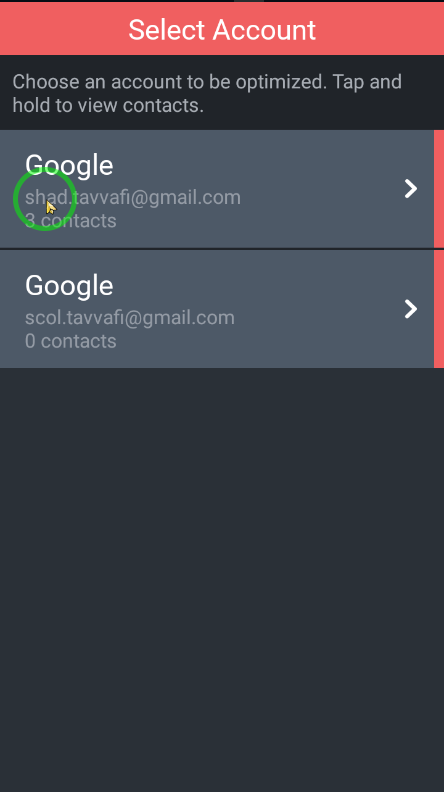
|
و یکی از اکانت های گوگل خود را که میخواهید شمارههای آنرا تخلیه کنید انتخاب کنید. |
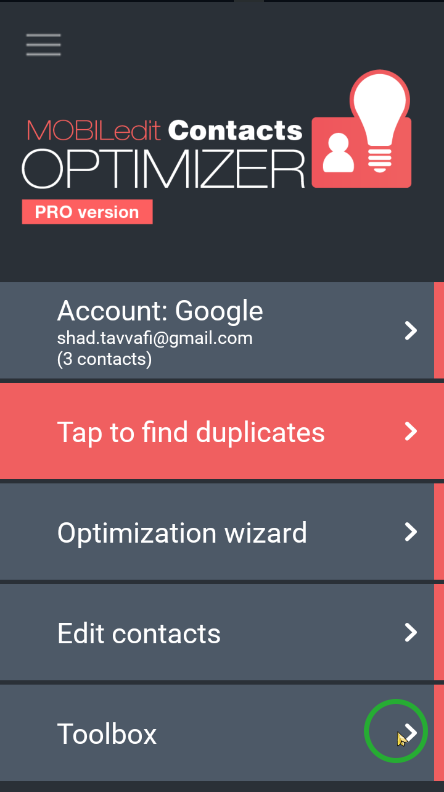
|
به صورت خودکار پس از انتحاب حساب(اکانت) به صفحه قبل باز خواهید گشت. به گزینۀ Toolbox اشاره کنید. |
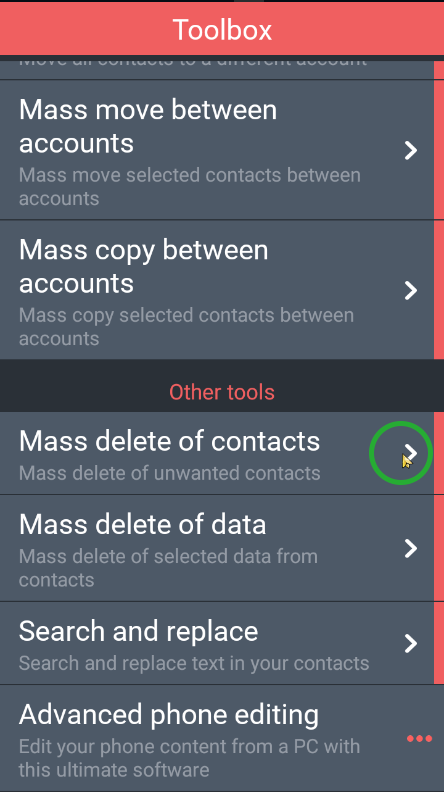
|
کمی به پایین تر و حدوداٌ به آخر صفحه (با سُر دادن (Scroll) صفحه ) بیایید، تا به گزینۀ Mass delete of contacts برسید و به آن اشاره کنید. |
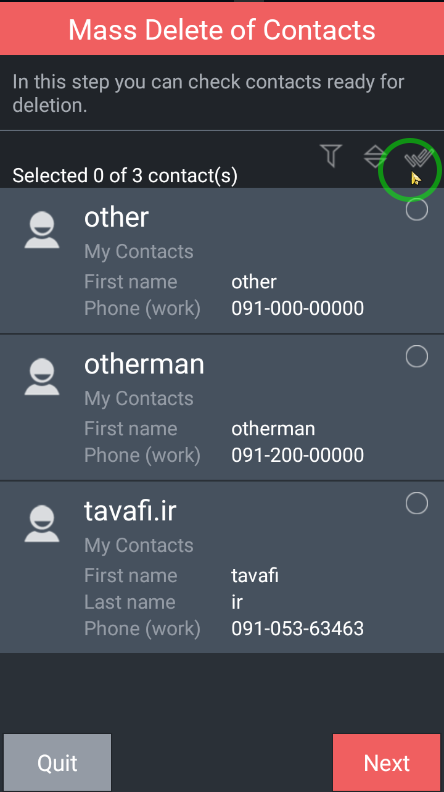
|
همه شمارههای موجود در این حساب(اکانت) مشاهده میشود روی گزینه انتخاب همه شمارهها در بالا سمت راست صفحه، اشاره کنید تا همه شمارهها انتخاب شوند، که حذف شوند. |
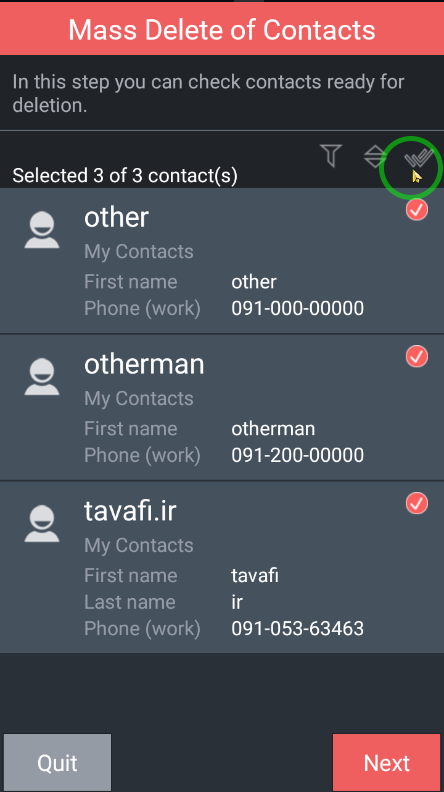
|
همه شمارههای موجود در این حساب(اکانت) مشاهده میشود با اشاره روی گزینه انتخاب همه شمارهها در بالا سمت راست صفحه، همه شمارهها برای حذف انتخاب میشوند. |
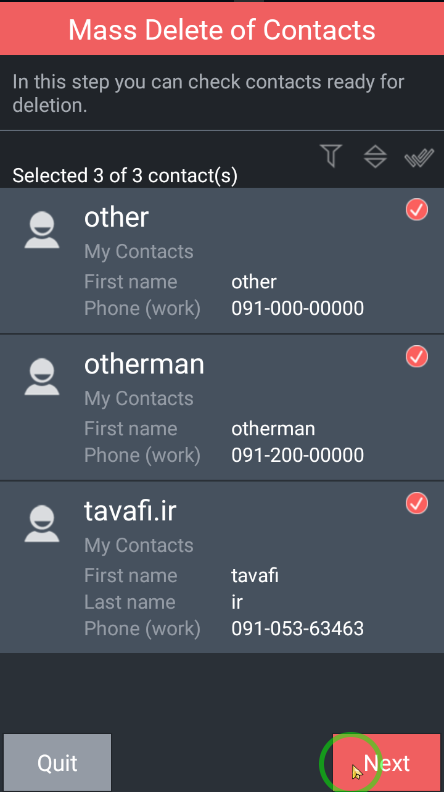
|
روی دکمه Next اشاره کنید. |
|
|
هنوز وقت دارید منصرف شوید. اگر مطمئن هستید، باید روی گزینه Save Changes اشاره کنید. |
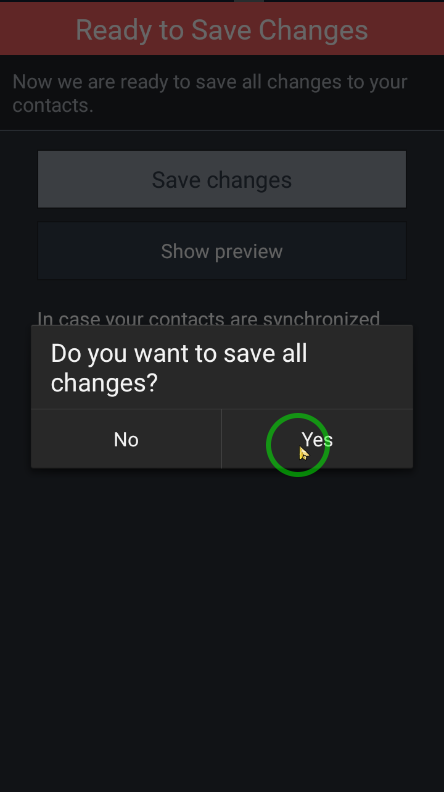
|
هنوز وقت دارید منصرف شوید. اکه مطمئن هستید روی گزینه Yes اشاره کنید، تا همه شمارههای موجود در این حساب کاربری حذف شوند. |
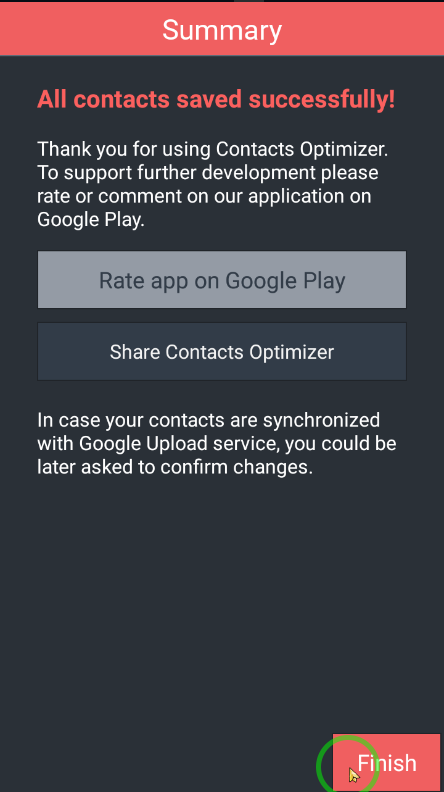
|
اکنون روی دکمه Finish اشاره کنید. |
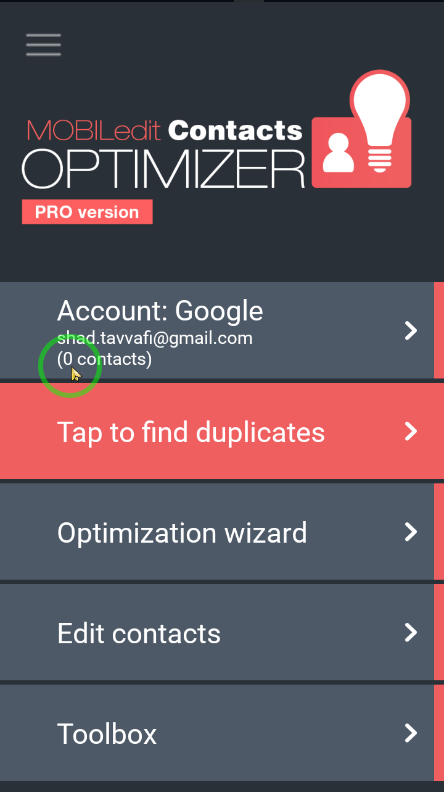
|
اگر به دفترچه تلفن خود وارد شوید، خواهید دید که همه شمارهها از اکانت انتخابی حذف شدهاند. |
ضمنا مقوله همگام سازی در حساب گوگل را فراموش نکنید. می توانید این مقاله را هم مطالعه کنید.
در نسخه دمو محدودیتهایی به شرح زیر وجود دارد:
-
ویرایش تنها 5 رکورد اول میسر است.
-
نمایش تنها 30 رکورد میسر است.
-
ذخیره سازی و تغییر فرمت فایل از VCF به Excel و برعکس تنها برای 5 رکورد میسر است.
پس از تهیه کد فعالسازی محدودیتها از بین میروند.


پروژههای منتشر شده برای عموم (Published):
 نمایش، ویرایش و چاپ متون فارسی تحت DOS در ویندوز
نمایش، ویرایش و چاپ متون فارسی تحت DOS در ویندوز
 تبدیل متن فارسی داس به ویندوز اکسلTXLSx
تبدیل متن فارسی داس به ویندوز اکسلTXLSx
 نرم افزار ویرایش DSKKAR00 و DSKWOR00 لیست بیمه
نرم افزار ویرایش DSKKAR00 و DSKWOR00 لیست بیمه
 حذف کاراکتر های جدولی از گزارش های تحت DOS
حذف کاراکتر های جدولی از گزارش های تحت DOS
 تبدیل متن و جداول گزارش های تحت DOS به Excel
تبدیل متن و جداول گزارش های تحت DOS به Excel
 چاپ فرم های ارزشیابی 100 امتیازی کارمندان
چاپ فرم های ارزشیابی 100 امتیازی کارمندان
 حضور و غیاب و موارد انضباطی (ماهناز)
حضور و غیاب و موارد انضباطی (ماهناز)
 کارنامه ماهانه توصیفی (ماهتوس)
کارنامه ماهانه توصیفی (ماهتوس)
 حفاظت از برنامه نویسی در DOS تحت Windows با قفلگذاری روی Flash USB
حفاظت از برنامه نویسی در DOS تحت Windows با قفلگذاری روی Flash USB
 حفاظت از پروژههای Autoplay Media Studio
حفاظت از پروژههای Autoplay Media Studio
 حفاظت از پروژههای SetupFactory
حفاظت از پروژههای SetupFactory
 حفاظت از پروژههای Multimedia Builder
حفاظت از پروژههای Multimedia Builder
 حفاظت از فایلهای PDF ، بر اساس کدفعالسازی برای هر فایل متناسب با شماره سریال سخت افزاری
حفاظت از فایلهای PDF ، بر اساس کدفعالسازی برای هر فایل متناسب با شماره سریال سخت افزاری
 تولید فایلهای EXE از فایل های PDF بدون امکان چاپ و ذخیره PDF to EXE (pdf2exe)
تولید فایلهای EXE از فایل های PDF بدون امکان چاپ و ذخیره PDF to EXE (pdf2exe)
 حفاظت از فایلهای اکسل Excel، بر اساس تبدیل فایل به EXE
حفاظت از فایلهای اکسل Excel، بر اساس تبدیل فایل به EXE
 حفاظت از کدهاي برنامه نويسي شده در محيط VBA-Access
حفاظت از کدهاي برنامه نويسي شده در محيط VBA-Access
 تغيير تصوير بک گراند صفحه ورود به Windows 7
تغيير تصوير بک گراند صفحه ورود به Windows 7
 بروزآوري آيکن هاي ويندوز Refresh Desktop Icons
بروزآوري آيکن هاي ويندوز Refresh Desktop Icons
 فلوچارت و الگوریتم Flowgorithm
فلوچارت و الگوریتم Flowgorithm
 تکنیکهای ماکرونویسی در Powerpoint
تکنیکهای ماکرونویسی در Powerpoint
 نرم افزار نمایش محتوای فایل vcf به خصوص فایل های vcf موبایل
نرم افزار نمایش محتوای فایل vcf به خصوص فایل های vcf موبایل
 تغییر وضوح اسلاید پاورپوینت در استخراج با فرمت تصویر PNG و JPG
تغییر وضوح اسلاید پاورپوینت در استخراج با فرمت تصویر PNG و JPG
 دانلود سورس کد PHP نمایش آنلاین کارنامههای PDF
دانلود سورس کد PHP نمایش آنلاین کارنامههای PDF
 دانلود سورس کد PHP ثبتنام آنلاین
دانلود سورس کد PHP ثبتنام آنلاین
 قفل کردن Google Chrome (chromeblocker)
قفل کردن Google Chrome (chromeblocker)
 نرمافزار تبدیل فایلهای WEBP به PNG تنها با یک راست کلیک
نرمافزار تبدیل فایلهای WEBP به PNG تنها با یک راست کلیک
 سامانه آنلاین بارگذاری فایل Excel فیش حقوقی
سامانه آنلاین بارگذاری فایل Excel فیش حقوقی
 فایل فشرده ماشین مجازی DOS ویژه VMware Workstation با امکانات فارسی
فایل فشرده ماشین مجازی DOS ویژه VMware Workstation با امکانات فارسی